3.10.1.2.4.1.5.4. Тревоги и события
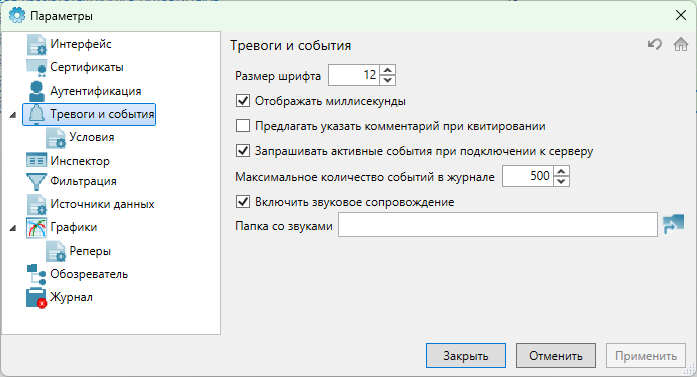
Настройка событий и тревог
|
Настройка
|
Описание
|
|
Размер шрифта
|
Размер шрифта отображаемых событий на вкладках События и Тревоги
|
|
Отображать миллисекунды
|
Отображать миллисекунды в столбцах времени (флаг установлен по умолчанию)
|
|
Запрашивать комментарий при квитировании
|
Чтобыпредложить оставлять комментарии при квитировании, установите флаг Предлагать указать комментарий при квитировании. После установки флага при каждом квитировании будет появляться окно для ввода комментария
|
|
Максимальное количество событий в журнале
|
Максимальное количество событий на вкладках События и Тревоги. При достижении указанного значения старые события будут заменяться новыми (значение по умолчанию: 500)
|
|
Включить звуковое сопровождение
|
Настройка цветовой сигнализации
С помощью цветовой сигнализации можно настраивать цвет фона и текста событий в зависимости от важности события или подусловий.
Чтобы настроить цветовую сигнализацию, перейдите в узел "Тревоги и события" → "Условия".
1. Укажите внешний вид событий по умолчанию.
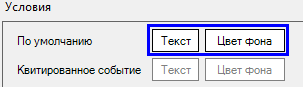
2. Укажите внешний вид квитированных событий.
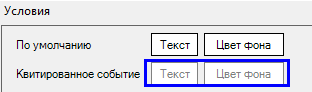
Указанные параметры применяются только к тем событиям, для которых не переопределен внешний вид в таблице ниже.
События, у которых внешний вид переопределен, при квитировании внешний вид не меняют.
3. (Опционально) В таблице переопределите внешний вид событий в зависимости от важности и/или подусловия:
в столбце Важность можно указать значение или диапазон значений через дефис.
в столбце Подусловия можно указать тип подусловия (атрибут Type у тега Subcondition в описании события).
чтобы указать несколько подусловий, перечислите их через пробел, запятую или точку с запятой.
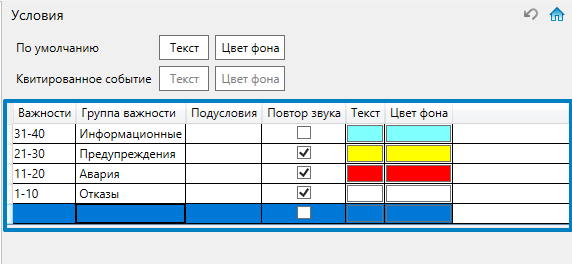
Если событие соответствует нескольким строкам таблицы, то используются параметры из самой верхней подходящей строки.
Настройка звуковой сигнализации
Чтобы при возникновении события проигрывался звук этого события, выполните следующие действия:
1. В Astra.Server для события укажите имя звукового файла.
2. Разместите звуковые файлы в папке, доступной OpcExplorer для чтения.
3. Включите воспроизведение звуков. Для этого откройте окно "Параметры" и перейдите в узел "Тревоги и события" и установите флаг "Включить звуковое сопровождение". В поле "Папка со звуками" укажите каталог, в котором находятся звуковые файлы.
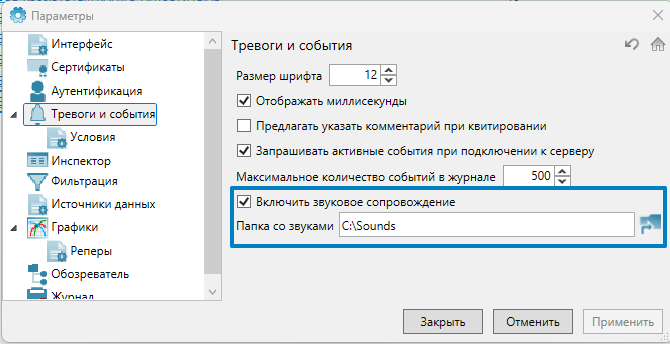
4. Для важных событий настройте повтор звука. Перейдите в узел "Условия" и у групп событий, для которых нужно циклически повторять звук, установите флаг "Повтор звука".
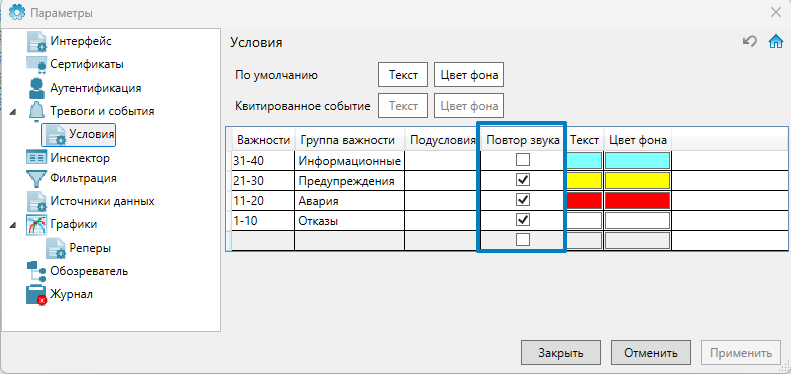
Звук будет воспроизводиться циклически до квитирования события.
Если до квитирования произойдут другие события, их звуки попадут в очередь и воспроизведутся после квитирования текущего события.